โปรแกรมวาดภาพ ตกแต่งภาพ ผลิตสิ่งพิมพ์
 รวมบทความเกี่ยวกับการใช้โปรแกรมช่วยในการวาดภาพ ตกแต่งภาพ ออกแบบ ทำสื่อสิ่งพิมพ์ จัดการกับภาพ เช่น วิวหรือแสดงภาพเป็นแบบแคตตาล็อก แต่งภาพด้วย Photoshop วาดภาพด้วย Illustrator เป็นต้น
รวมบทความเกี่ยวกับการใช้โปรแกรมช่วยในการวาดภาพ ตกแต่งภาพ ออกแบบ ทำสื่อสิ่งพิมพ์ จัดการกับภาพ เช่น วิวหรือแสดงภาพเป็นแบบแคตตาล็อก แต่งภาพด้วย Photoshop วาดภาพด้วย Illustrator เป็นต้น
ในที่นี้จะเป็นการเขียนซีดีข้อมูลที่เป็นไฟล์ภาพ ลงเก็บในแผ่นซีดี ไว้ใช้สำหรับงานนำเสนอข้อมูล ข้อมูลที่นำมาเขียนลงซีดีนั้น อาจเป็นภาพจากกล้องดิจิตอลที่ถ่ายเวลาไปเที่ยวกับเพื่อนๆ แคตตาล็อกสินค้า การสอนหรือบรรยายเกี่ยวกับเรื่องต่างๆ เขียนลงแผ่นซีดีไว้ใช้ในโอกาสต่างๆ
Step 1 เตรียมข้อมูล
1. เข้าโปรแกรม Windows Explorer คลิกเลือกการแสดงภาพแบบ Thumbnails โดยคลิกเมนู View>>Thumbnails
2. เลือกภาพที่ต้องการ แล้วก็อปปี้ไปเก็บไว้ในโฟลเดอร์ TempCDRW โฟลเดอร์นี้ผู้เขียนได้สร้าง ขึ้นมา เพื่อไว้เก็บไฟล์ก่อนเขียนลงซีดี ให้ศึกษาวิธีเขียนซีดีเพิ่มเติมในหนังสือประเภทนี้
3. ภาพต่างๆ อาจนำไปตกแต่งให้สวยงามก่อน โดยใช้โปรแกรม Photoshop
4. ภาพที่นำมาใช้อาจเป็นภาพจากกล้องดิจิตอล ภาพจากเว็บไซท์ต่างๆ หรือแสกนภาพเข้ามาด้วย เครื่องแสกนเนอร์
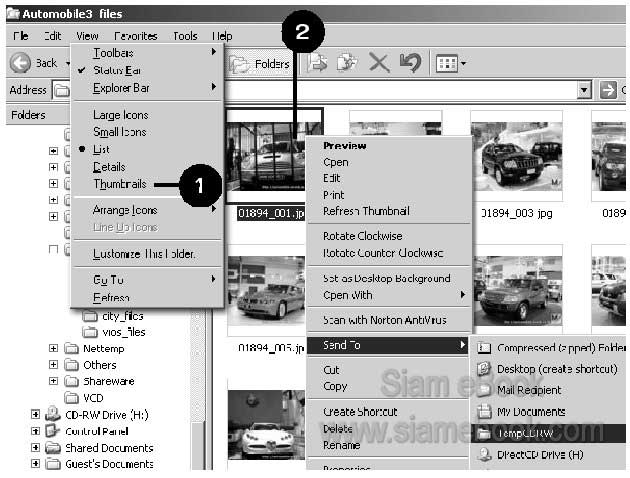
5. กรณีที่ทำเป็นซีดีนำเสนอข้อมูล แนะนำสินค้าหรือบทเรียน ติวเข้มวิชาต่างๆ ก็จัดการสร้างผลงาน ด้วยโปรแกรม PowerPoint จับภาพหน้าจอเป็นไฟล์แบบ JPG แล้วนำไฟล์ภาพไปเขียนลงซีดี วิธีการจับภาพ อาจใช้การกดปุ่ม Print Screen หรือใช้โปรแกรมจับภาพโดยเฉพาะ เช่น HyperSnap
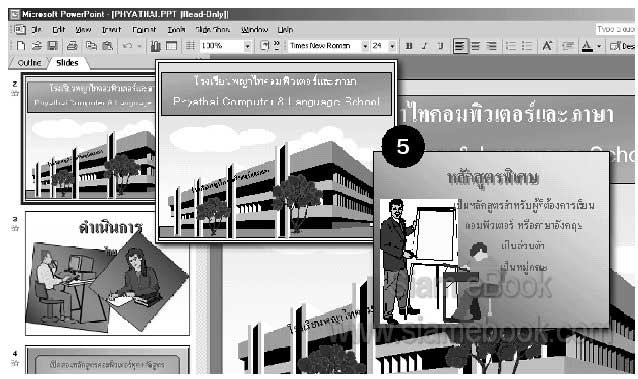
Step 2 เขียนข้อมูลลงแผ่นซีดี
การเขียนซีดีด้วย Nero
เป็นการสร้างแผ่นวีซีดีโดยใช้ไฟล์ภาพนิ่ง คล้ายกับสไลด์โชว์ แสดงทีละภาพ การสร้างซีดีแบบนี้ สามารถนำไปใช้กับเครื่องเล่นวีซีดีตามบ้านได้ ก็คงจะดีไม่น้อย ใครที่เป็นติวเตอร์ อาจนำไปประยุกต์สร้าง สื่อช่วยสอน ลูกค้าสามารถเปิดดูที่บ้านได้ ไม่มีคอมพิวเตอร์ก็สามารถดูข้อมูลได้
1. เข้าโปรแกรม Nero คลิกเมนู File>>New
2. จะปรากฏกรอบข้อความ New Compilation แท็ปแรกสุด Video ให้กำหนดค่าตามตัวอย่าง โดยคลิกติ๊กถูกหน้า Store source picture in คลิกแท็ปอื่นๆ เพื่อกำหนดค่าตามต้องการ แล้วคลิกปุ่ม New

3. จะปรากฏหน้าจอ Video1 เพิ่มเข้ามา ให้เลือกไฟล์ภาพในส่วน File Browser ในโฟลเดอร์ TempCDRW ซึ่งเป็นโฟลเดอร์ที่ผู้เขียนได้สร้างไว้เพื่อเก็บไฟล์ชั่วคราว ก่อนเขียนลงซีดี
4. เลือกไฟล์ภาพทั้งหมด แล้วลากไปวางในช่องด้านซ้ายมือ ดังตัวอย่าง
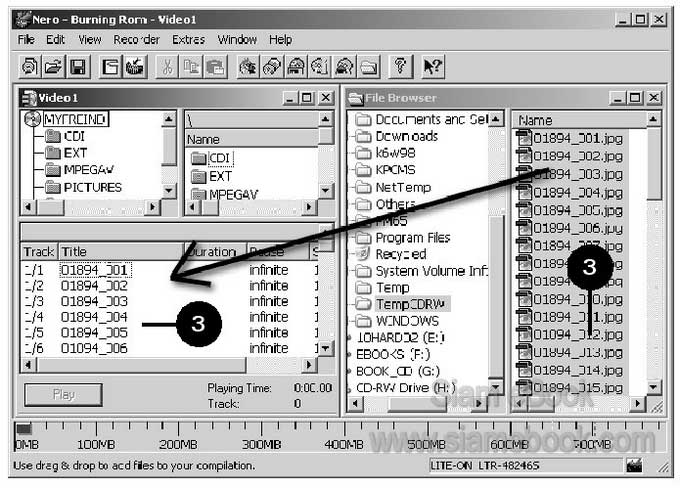
5. เลือกภาพทั้งหมดแล้ว คลิกปุ่มขวา คลิก Properties
6. ในกรอบข้อความที่ปรากฏขึ้นมา คลิกเลือก Seconds ตั้งเวลาไว้ 5 วินาที ภาพละ 5 วินาที
7. คลิก OK

8. เริ่มต้นเขียนซีดีโดยคลิกเมนู File>>Write CD...
9. ในกรอบข้อความที่ปรากฏขึ้นมาให้กำหนดค่าตามตัวอย่าง แล้วก็คลิกปุ่ม Write เพื่อเริ่มต้น เขียนซีดี
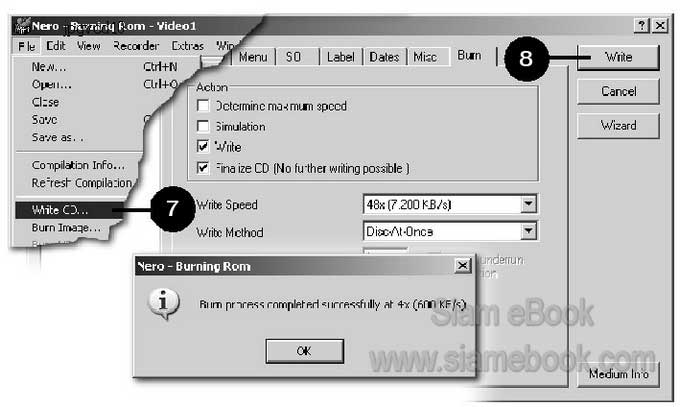
9. นำภาพไปล้างอัดรูป
ดูวิธีการเตรียมภาพในบทที่เกี่ยวกับการใช้โปรแกรม Photoshop เสร็จแล้วก็บันทึกเป็นไฟล์แบบ Tiff แล้วก็อปปี้ไฟล์ไปส่งร้านล้างรูปได้เลย แต่ภาพที่ได้จากกล้องดิจิตอล ที่เป็นแบบ Jpg ก็สามารถส่งไป ล้างรูปได้เลยเช่นกัน เพราะมีความละเอียดอย่างเพียงพอแล้ว หรือไม่ก็สอบถามจากร้านอัดรูป เกี่ยวกับภาพ ที่นำมาอัดรูป ต้องมีคุณสมบัติอย่างไรบ้าง ความละเอียดอย่างน้อยเท่าไร
- Details
- Category: รวมตัวอย่างงาน Photoshop สำหรับมือใหม่
- Hits: 1783
บทที่ 1?1
ทำความรู้จักโปรแกรม?1
ตัวอย่างผลงานแบบต่างๆ?1
ส่วนประกอบของหน้าจอโปรแกรม?2
บทที่ 2 7
การจัดการกับไฟล์สิ่งพิมพ์ 7
การสร้างไฟล์ใหม่ 7
A. Blank Page เริ่มต้นสร้างงานจากกระดาษเปล่า 7
B. เริ่มต้นสร้างงานจากแบบสำเร็จรูป 8
การบันทึกงานเก็บไว้ 10
การปิดไฟล์งาน 10
การเปิดดูงานเก่า 11
การลบไฟล์งานใดๆ 11
การพิมพ์งานลงกระดาษ 12
บทที่ 3 15
การใช้งานเครื่องมือ Object 15
สร้างไฟล์งานเพื่อฝึกใช้เครื่องมือต่างๆ 15
การใช้งานเครื่องมือต่างๆ 16
การใช้เครื่องมือสำหรับวาดภาพ 16
การจัดการกับภาพที่วาด 17
การเลือกภาพ 17
การลบภาพ 18
การย้ายตำแหน่งภาพ 19
การย่อขยายขนาดภาพ 19
การระบายสีภาพ 19
การจัดการกับเส้นขอบภาพ 21
การสร้างเงาให้กับภาพ 23
การสร้างภาพสามมิติ 23
การก็อปปี้ภาพ 24
การจัดตำแหน่งภาพ 24
การแทรกตาราง 25
การจัดการกับข้อความในตาราง 27
การลบตาราง 27
การหมุนตาราง 28
การปรับแต่งตาราง 28
การสร้างเท็คบ๊อกซ์ 29
การย้ายตำแหน่งกรอบข้อความ 30
การลบกรอบข้อความ 30
การย่อขยายขนาดของกรอบข้อความ 31
การปรับแต่งเท็กบ๊อกซ์ 31
ปรับระยะห่างระหว่างบรรทัด 32
นำไฟล์ข้อความมาใช้งาน 32
การสร้างอักษรศิลป์ 34
การใช้งานกรอบข้อความจัดการกับอักษรศิลป์ 35
การลบอักษรศิลป์ 36
การนำภาพเข้ามาวางในสิ่งพิมพ์ 36
การลบภาพ 38
บทที่ 4 39
ตัวอย่างการสร้างสิ่งพิมพ์แบบต่างๆ 39
ลักษณะการออกแบบสิ่งพิมพ์ใน Publisher 39
ตัวอย่างการออกแบบสิ่งพิมพ์แบบต่างๆ 39
Calendar ปฏิทินส่วนตัว 39
ออกแบบนามบัตร 42
ออกแบบแบนเนอร์ 44
การออกแบบบัตรอวยพร 45
ออกแบบใบปลิว 47
บทที่ 5 51
การจัดการกับหน้ากระดาษ 51
ทำความรู้จักหน้ากระดาษ 51
การจัดการกับมาสเตอร์เพจ 52
การสร้างหน้าหลัก 53
การเรียกใช้งานหน้าหลัก 54
การยกเลิกหน้าหลัก 55
รูปแบบการทำหนังสือหรือรายงาน 56
บทที่ 6 57
เก็บตกสารพัดเทคนิค 57
Design Gallery Object แหล่งรวมภาพสำเร็จรูป 57
การสร้างเอกสารแบบ PDF 58
Content Library ศูนย์รวมเนื้อหา 60
- Details
- Category: มือใหม่ Microsoft Office Publisher 2007
- Hits: 1910
บทที่ 1 1
แนะนำโปรแกรม CorelDRAW 1
การเข้าโปรแกรม 1
การออกจากโปรแกรม 2
ส่วนประกอบต่างๆ ของหน้าจอ 3
การใช้เมาส์ในการทำงาน 5
ปุ่มต่างๆ บนแป้นพิมพ์ที่เกี่ยวข้องกับการใช้โปรแกรมนี้ 6
บทที่ 2 7
การจัดการกับไฟล์ภาพ 7
การเริ่มต้นสร้างไฟล์ภาพใหม่ 7
การบันทึกหรือเซฟไฟล์ภาพ 9
การเปิดไฟล์ภาพ 9
การปิดไฟล์ภาพ 10
การลบไฟล์ภาพ 11
การพิมพ์งานออกทางเครื่องพิมพ์ 12
บทที่ 3 15
การใช้เครื่องมือช่วยในการวาดภาพ 15
แถบเครื่องมือ Toolbox 15
การใช้งานเครื่องมือต่างๆ 18
การใช้เครื่องมือสำหรับวาดรูปสี่เหลี่ยม (Ractangle Tool) 18
การวาดสี่เหลี่ยมด้วย 3 Point Rectangle Tool 20
การใช้เครื่องมือวงรี วงกลม (Ellipse Tool) 20
การวาดวงรีวงกลมด้วย 3 Point ellipse Tool 21
การใช้เครื่องมือวาดรูปหลายเหลี่ยม (Polygon Tool) 21
การใช้เครื่องมือสไปรัลทูล (Spiral Tool) 22
การใช้เครื่องมือวาดตาราง (Graph Paper Tool) 23
การใช้เครื่องมือหมุนภาพแบบอิสระ (Free Transform Tool) 42
การใช้เครื่องมือ Smudge Brush Tool 43
การใช้เครื่องมือ Rougher Brush Tool 43
การใช้เครื่องมือ Versual Secment Delete Tool 44
การใช้เครื่องมือ Smart Drawing Tool 45
การใช้เครื่องมือ Interactive Blend Tool 45
การใช้เครื่องมือ Interactive Contour Tool 46
การใช้เครื่องมือ Interactive Distortion Tool 47
การใช้เครื่องมือ Interactive Envelope Tool 48
การใช้เครื่องมือ Interactive Extrude Tool 49
การใช้เครื่องมือ Interactive Drop Shadow Tool 50
การใช้เครื่องมือ Interactive Transparency Tool 51
การใช้เครื่องมือดูดสีและระบายสี Eyedropper Tool & Paintbucket Tool 52
การใช้เครื่องมือระบายสีแบบพ่นหรือไล่น้ำหนักสี Interactive Fill Tool 53
การใช้เครื่องมือ Interactive Mesh Fill Tool 54
บทที่ 4 55
การจัดการกับภาพและข้อความในลักษณะต่างๆ 55
การเลือกภาพและข้อความ 55
การเลือกภาพหรือข้อความเพียงภาพเดียว 55
การเลือกมากกว่า 1 ภาพ 56
การจัดตำแหน่งภาพหรือข้อความ 58
การจัดตำแหน่งบนล่าง 58
การจัดตำแหน่งในทิศทางต่างๆ 59
การย้ายภาพหรือข้อความ 60
การย้ายโดยการกดปุ่มลูกศรที่แป้นพิมพ์ 60
การย้ายภาพด้วยเมาส์ 61
การย้ายภาพโดยอาศัยพิกัดค่า X, Y 64
การย้ายภาพด้วยคำสั่ง Position 65
การหมุนภาพหรือข้อความ 66
A. การหมุนภาพโดยใช้เมาส์ 66
B. การหมุนภาพโดยใช้คำสั่ง Rotate 67
การเบ๊หรือเอียงภาพ 68
A. การเบ๊หรือเอียงภาพด้วยเมาส์ 68
B. การเบ๊หรือเอียงภาพด้วยคำสั่ง Skew 69
การย่อขยายภาพหรือข้อความ 70
A. การย่อขยายภาพด้วยเมาส์ 70
B. การย่อขยายภาพด้วยคำสั่ง 71
การพลิกภาพหรือข้อความ 71
A. การพลิกภาพหรือข้อความโดยใช้เมาส์ 71
B. การพลิกภาพหรือข้อความโดยใช้คำสั่ง Mirror 72
การก็อปปี้ภาพหรือข้อความ 73
A. การก็อปปี้โดยกดปุ่มเครื่องหมายบวกที่แป้นพิมพ์ 73
B. การก็อปปี้ด้วยคำสั่ง Copy & Paste 74
การจัดการกับสีและเส้นขอบภาพหรือข้อความ 75
การระบายสีโดยคลิกเลือกสีจากจานสี 75
การระบายสีด้วยเครื่องมือ Fill Tool 76
Fountain Fill Dialog ระบายด้วยสีไล่น้ำหนัก 76
Pattern Fill Dialog ระบายสีด้วยสีลวดลาย 79
Texture Fill Dialog ระบายด้วยสีลายพื้นผิว 81
การจัดการกับเส้นขอบภาพหรือข้อความ 82
การลบภาพหรือข้อความ 83
แก้ปัญหาสระลอยในภาษาไทย 84
บทที่ 5 85
การสร้างภาพด้วยคำสั่งต่างๆ 85
การสร้างภาพด้วยคำสั่ง Combine 86
การสร้างภาพด้วยคำสั่ง Blend 86
การสร้างภาพด้วยคำสั่ง Blend แบบที่ 1 86
การสร้างภาพด้วยคำสั่ง Blend แบบที่ 2 89
การสร้างภาพด้วยคำสั่ง Blend แบบที่ 3. 90
การแยกภาพที่เบลนออกจากกัน 92
การสร้างภาพด้วยคำสั่ง Contour 92
การคอนทัวภาพ 92
การคอนทัวข้อความ 95
การคอนทัวลายเส้น 96
การสร้างภาพด้วยคำสั่ง Envelope 97
การสร้างภาพด้วยคำสั่ง Extrude 101
การสร้างภาพด้วยคำสั่ง Lens 104
การสร้างภาพด้วยคำสั่ง Perspective 105
การสร้างภาพด้วยคำสั่ง PowerClip 106
การสร้างตัวหนังสือด้วยคำสั่ง Fit Text To Path 108
การใช้คำสั่งในกลุ่ม Shaping 112
ตัวอย่างการสร้างภาพด้วยคำสั่งต่างๆ 114
การสร้างภาพด้วยคำสั่ง Weld 114
การสร้างภาพด้วยคำสั่ง Trim 115
การสร้างภาพด้วยคำสั่ง Intersect 117
การสร้างภาพด้วยคำสั่ง Simplify 118
การสร้างภาพด้วยคำสั่ง Front Minus Back 120
การสร้างภาพด้วยคำสั่ง Back Minus Front 122
การปรับแต่งภาพสำเร็จรูป 123
ปรับแต่งภาพสำเร็จรูปด้วยฟิลเตอร์ 124
บทที่ 6 125
การวาดภาพแบบต่างๆ 125
ตัวอย่างการวาดภาพแบบต่างๆ 125
การวาดภาพแบบที่ 1 ไฟสนาม 125
การวาดภาพแบบที่ 2 ใบหน้า 127
การวาดภาพแบบที่ 3 กล่อง 128
การวาดภาพแบบที่ 4 วาดภาพเพื่อนำไปใช้ในเว็บเพจ 130
A. การสร้างไฟล์ภาพแบบ JPG 130
B. การสร้างไฟล์ภาพแบบ GIF 133
การวาดภาพแบบที่ 5 การออกแบบสิ่งพิมพ์ 135
การนำภาพไปใช้งานในโปรแกรมอื่น 139
- Details
- Category: มือใหม่ CorelDRAW 12
- Hits: 2861
บทที่1 1
ทำความรู้จักโปรแกรมPhotoshop 1
ผลงานที่สร้างด้วยPhotoshop 1
หน้าจอโปรแกรมและส่วนประกอบต่างๆ 3
บทที่ 2 5
การจัดการกับไฟล์ภาพ 5
ลักษณะของไฟล์ภาพในคอมพิวเตอร์ 6
สำรวจตรวจดูไฟล์ภาพในคอมพิวเตอร์ของคุณ 7
โปรแกรมสำหรับทำงานกับไฟล์ภาพ 8
การเริ่มต้นทำงานใหม่ 9
การบันทึกไฟล์ภาพเก็บไว้ 10
การเรียกดูงานเก่าหรือเปิดดูไฟล์รูปภาพ 11
การปิดไฟล์ภาพ 12
การก็อปปี้ไฟล์ภาพด้วยคำสั่ง Duplicate 13
การลบไฟล์ภาพ 14
บทที่ 3 15
การใช้เครื่องมือต่างๆ 15
การแสดงหรือซ่อนเครื่องมือต่างๆ 15
ToolBox เครื่องมือช่วยในการทำงาน 16
ลักษณะการแสดงเครื่องมือ ToolBox 16
แสดงเครื่องมือมาตรฐาน 17
แสดงเครื่องมือในรูปแบบของตัวเอง 18
การใช้เครื่องมือต่างๆ 19
1. Marquee Tool 19
2. Move Tool 20
3. Lasso Tool 21
4. Polygon Lasso Tool 22
5. Magnetic Lasso Tool 24
6. Magic Wand Tool 24
7. Quick Selection Tool 25
8. Crop Tool 26
9. Slice Tool 26
10. Healing brush Tool 29
11. Patch Tool 31
12. Red Eye Tool 31
13. Brush Tool 32
14. Pencil Tool 33
15. Color Replacement Tool 34
16. Clone Stamp Tool 35
17. Pattern Stamp Tool 36
18. History Brush Tool 38
19. Eraser Tool Tool 39
20. Background Eraser Tool 39
21. Magic Eraser Tool 40
22. Gradient Tool 41
23. Blur Tool 42
24. Sharpen Tool 42
25. Smudge Tool 43
26. Dodge Tool 44
27. Burn Tool 45
28. Pen Tool 46
29. Freeform Pen Tool 47
30. Add Anchor Point 48
31. Delete Anchor Point Tool 48
32. Convert Point Tool 49
33. Path Selection Tool 50
34. Direct Seletion Tool 50
35 การใช้เครื่องมือพิมพ์ข้อความ 51
36. Rectangle Tool 55
37. Note Tool 57
38. Eye Droper 57
39. Color Sample Tool 58
40. Ruler Tool 59
41. Counter Tool 59
42. Hand Tool 60
43. Zoom Tool 60
44. Color Tool 61
45. Quick Mask Mode 63
46. โหมดการทำงานแบบต่างๆ 65
บทที่ 4 67
การใช้คำสั่งจัดการกับภาพแบบต่างๆ 67
1. ลบภาพด้วย Marquee 67
2. ลบภาพด้วย Lasso 68
3. การพลิกภาพ 69
4. ย้ายภาพ 71
5. ย่อหรือขยายขนาดภาพ 72
6. เบ๊หรือเอียงภาพ 74
7. การหมุนภาพ 76
8. ปรับขนาดพื้นที่ของภาพ 77
9. ปรับขนาดภาพด้วย Image Size 78
10. ตัดพื้นที่ว่างรอบภาพด้วยคำสั่ง Trim 79
11. การเซฟซีเล็คชัน 80
บทที่ 5 81
การจัดการกับเลเยอร์ 81
การทำงานกับเลเยอร์ 82
1. ส่วนประกอบของเลเยอร์ 82
2. การสร้างเลเยอร์ใหม่ 83
3. การลบเลเยอร์ 83
4. การซ่อนหรือแสดงเลเยอร์ 84
5. การก็อปปี้เลเยอร์ 85
6. การกำหนดความโปร่งใสของเลเยอร์ 85
7. การรวมเลเยอร์เข้าด้วยกัน 86
8. การเปลี่ยนชื่อเลเยอร์ 87
9. การย้ายสลับตำแหน่งเลเยอร์ 88
10. การลิงค์เลเยอร์ 88
11. การจัดเรียงข้อมูลในเลเยอร์ 89
12. การล็อคเลเยอร์ 89
13. การผสมเลเยอร์เข้าด้วยกัน 90
บทที่ 6 91
ปรับความมืดสว่างและสีของภาพ 91
ลักษณะการใช้คำสั่ง 91
ตัวอย่างการใช้คำสั่งต่างๆ 92
การปรับความมืดสว่างของภาพ 92
การปรับเงาและความสว่างของภาพ 93
การปรับแต่งสีภาพด้วย Variation 94
บทที่ 7 95
การแต่งภาพด้วยฟิลเตอร์ 95
ตัวอย่างการใช้ฟิลเตอร์แบบต่างๆ 96
Filter Gallery ศูนย์รวมฟิลเตอร์ 96
Liquity ปรับภาพให้ดูบิดเบี้ยว 96
Pattern Maker นำภาพมาสร้างแพทเทิ่ล 97
Lens Flare สร้างแสงตกกระทบ 98
บทที่ 8 101
การออกแบบตัวหนังสือ 101
การออกแบบตัวหนังสือแบบที่ 1 101
การออกแบบตัวหนังสือแบบที่ 2 105
การออกแบบตัวหนังสือแบบที่ 3 107
การออกแบบตัวหนังสือแบบที่ 4 110
การออกแบบตัวหนังสือแบบที่ 5 114
การออกแบบตัวหนังสือแบบที่ 6 116
การออกแบบตัวหนังสือแบบที่ 7 118
การออกแบบตัวหนังสือแบบที่ 8 119
บทที่ 9 121
ตัวอย่างการตกแต่งภาพแบบต่างๆ 121
การสร้างเงาให้ภาพ 121
การไดคัทภาพ 123
การไดคัทภาพแบบต่างๆ 124
การไดคัทภาพแบบที่ 1 124
การไดคัทภาพแบบที่ 2 127
การซ้อนภาพในเลเยอร์ 130
การซ้อนภาพแบบที่ 1 130
การซ้อนภาพแบบที่ 2 133
การซ้อนภาพแบบที่ 3 135
การสร้างกรอบภาพ 140
การสร้างแบนเนอร์ ภาพประกอบเว็บ 143
ภาพขอบฟุ้ง 147
การเปลี่ยนสีท้องฟ้า 149
บทที่ 10 153
การนำภาพไปใช้งานแบบต่างๆ 153
คำแนะนำในการนำภาพไปใช้งาน 153
ทำความรู้จักความละเอียดของหน้าจอคอมพิวเตอร์ 153
การบันทึกไฟล์ภาพเพื่อนำไปใช้งานแบบต่างๆ 154
การบันทึกไฟล์ต้นฉบับเก็บไว้ 154
การบันทึกไฟล์ภาพในรูปแบบต่างๆ 155
1. แปลงภาพลงมือถือ 155
2. ปรับแต่งภาพเพื่อนำไปใช้ในอินเตอร์เน็ต 157
3. นำภาพไปสร้างเว็บเพจ 158
การลดขนาดภาพถ่ายจากกล้องดิจิตอล 160
บทที่ 11 163
เก็บตกเทคนิคการใช้งาน 163
1. ลดงานที่ซ้ำซ้อนด้วย Action 163
ลักษณะของงานที่ซ้ำซ้อน 163
วิธีการสร้าง Action 163
สรุปการทำงาน 166
การนำแอคชั่นไปใช้งาน 166
การลบแอคชั่น 166
การสร้างแอคชั่นเพิ่มเติม 167
2. การสร้างไฟล์ PDF 167
3. ทำอัลบัมภาพด้วย Web Photo Gallery 170
- Details
- Category: มือใหม่ Photoshop CS3
- Hits: 2385
FastStone Photo Resizer 3.0 Article Count: 4
มือใหม่ Microsoft Office Publisher 2007 Article Count: 50
มือใหม่ CorelDRAW 12 Article Count: 1
มือใหม่ Photoshop CS3 Article Count: 123
คอมพิวเตอร์กับการผลิตหนังสือ Article Count: 34
Capture Express Article Count: 7
การจับหน้าจอคอมพิวเตอร์ Article Count: 10
จัดการไฟล์รูปภาพด้วย ACD See Article Count: 10
ดูไฟล์รูปภาพด้วย Picperk Article Count: 11
การจับภาพหน้าจอคอมพิวเตอร์ด้วย ScreenHunter Article Count: 2
วาดภาพด้วย Adobe Illustrator CS3 Article Count: 81
รวมเทคนิคการใช้งาน CorelDRAW 12 Article Count: 116
คู่มือผลิตสิ่งพิมพ์ด้วย PageMaker 6.5 Article Count: 80
รวมตัวอย่างงาน Photoshop สำหรับมือใหม่ Article Count: 103
จัดการภาพด้วย PhotoScape Article Count: 33
วิธีใช้ Illustrator CS6 Article Count: 1
Paint Article Count: 5
ใบปลิว ทำใบปลิว Article Count: 13
ใบปลิวขนาด A5 Article Count: 11
สิ่งพิมพ์สำเร็จรูปพร้อมใช้ Article Count: 2
โปรแกรมแต่งภาพฟรี Artweaver Article Count: 9
Photoshop CS6 Article Count: 17
Page 179 of 181


